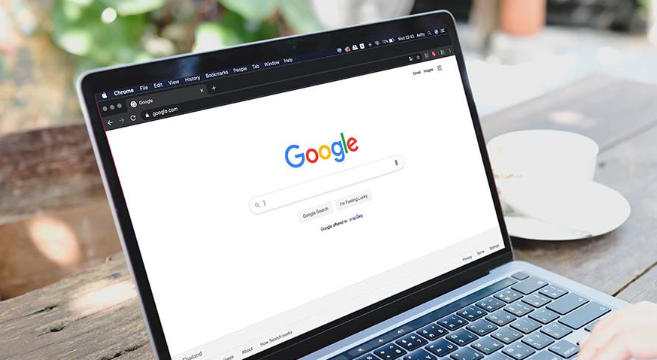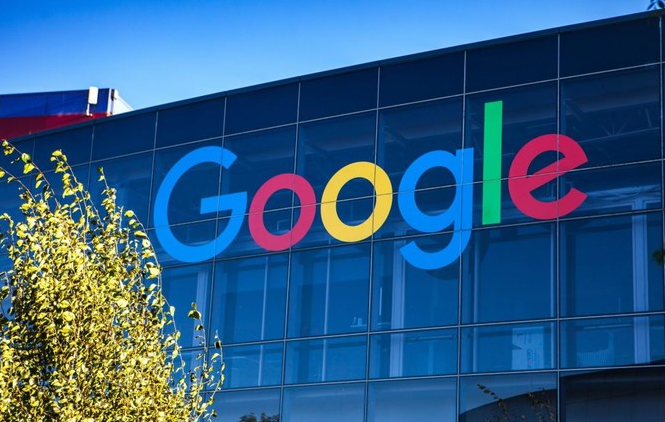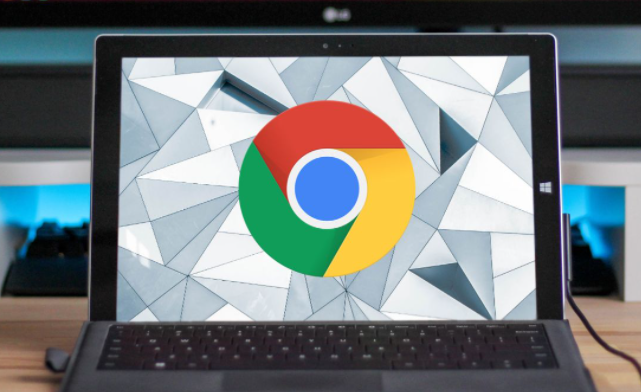详情介绍
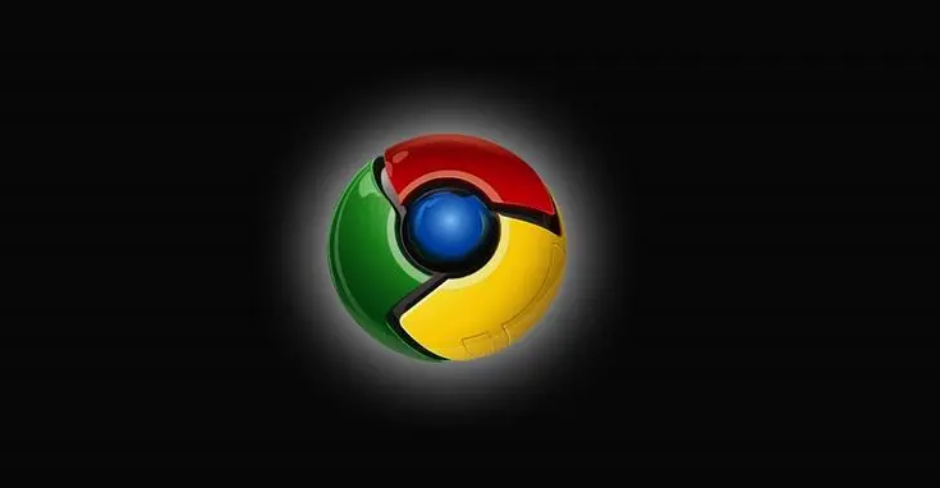
1. 检查浏览器缓存:清理浏览器缓存可以解决因缓存问题导致的扩展程序无法打开。点击浏览器右上角的三点图标,选择“更多工具”,然后点击“清除浏览数据”。在弹出的窗口中,选择“缓存的图片和文件”以及“Cookie和其他站点数据”,点击“清除数据”。
2. 禁用冲突插件:某些插件可能与当前插件发生冲突,导致无法启用。点击浏览器右上角的三点图标,选择“更多工具”,然后点击“扩展程序”。在扩展程序页面中,逐个禁用已安装的插件,然后尝试启用目标插件。如果目标插件能够正常启用,说明是其他插件与之冲突,逐一排查并找到冲突的插件后,可以选择卸载或保留禁用状态。
3. 重新安装扩展程序:扩展程序可能由于下载或安装过程中的问题而损坏,尝试删除并重新安装该扩展程序。右键点击浏览器右上角的插件图标,选择“从Chrome中移除”,然后在Chrome网上应用店重新下载并安装该插件。
4. 修改实验性选项:在Chrome地址栏输入`chrome://flags/temporary-unexpire-flags-m137`并回车,找到并启用该选项,然后重启浏览器。重启后回到`chrome://flags`页面,禁用以下三个选项:`chrome://flags/extension-manifest-v2-deprecation-warning`、`chrome://flags/extension-manifest-v2-deprecation-disabled`、`chrome://flags/extension-manifest-v2-deprecation-unsupported`。最后启用`chrome://flags/allow-legacy-mv2-extensions`选项,再次重启浏览器使设置生效。
5. 修改系统策略:按下Win+R键,输入regedit,打开“注册表编辑器”。在地址栏粘贴并跳转到以下路径:`计算机\HKEY_LOCAL_MACHINE\SOFTWARE\Policies`。在Policies上右键,选择“新建”->“项”,命名为Google。同样地,在Google上右键,新建一个名为Chrome的项。选中Chrome项,在右侧空白处右键,选择“新建”->“DWORD(32位)值”。将这个新值重命名为ExtensionManifestV2Availability。双击ExtensionManifestV2Availability,将其“数值数据”从0修改为2,然后点击“确定”。最后,打开Chrome,在地址栏输入chrome://policy/,点击“重新加载政策”即可。
6. 寻找替代品或更换浏览器:如果以上方法都无法解决问题,可以考虑寻找你常用扩展的MV3版本,或者迁移到对扩展支持更灵活的浏览器,如Firefox。
通过以上步骤,通常可以解决Chrome浏览器插件安装后无法启用的问题。如果问题仍然存在,建议访问Google的帮助中心或联系官方客服寻求支持。